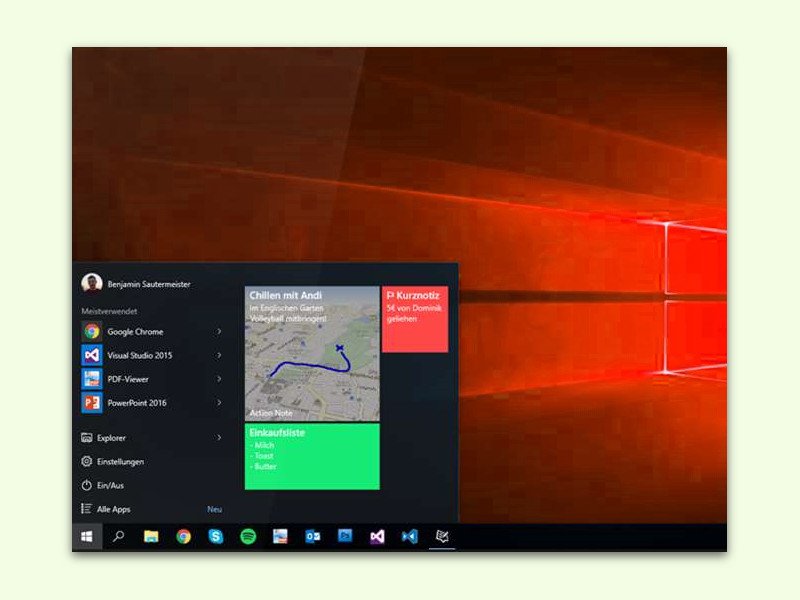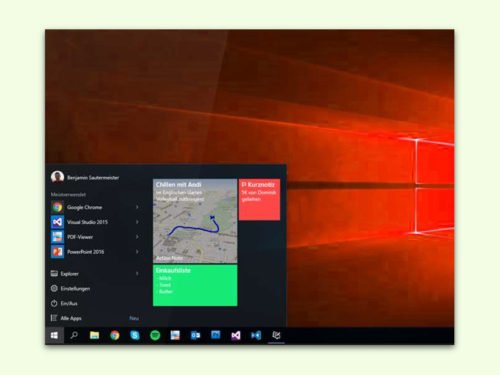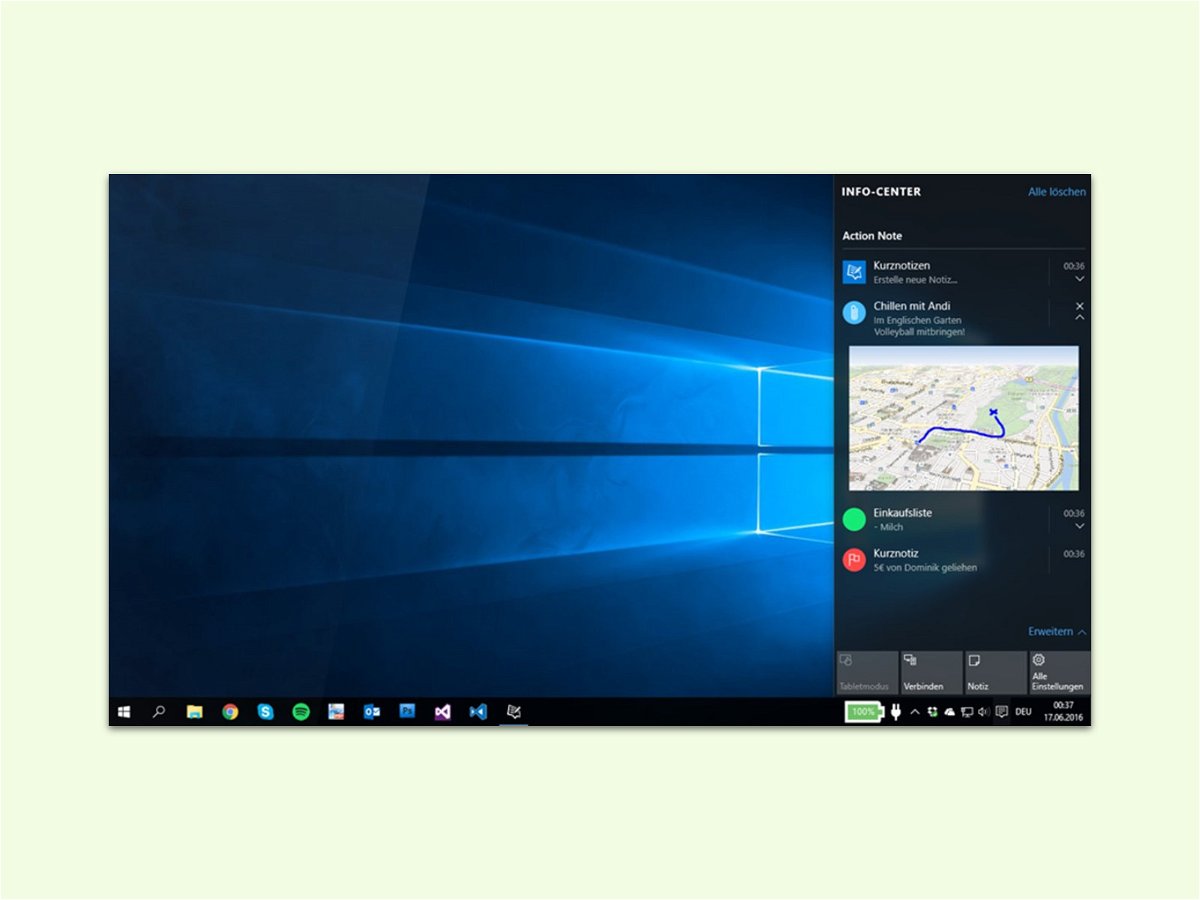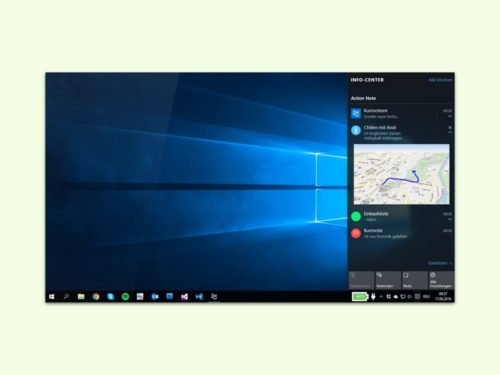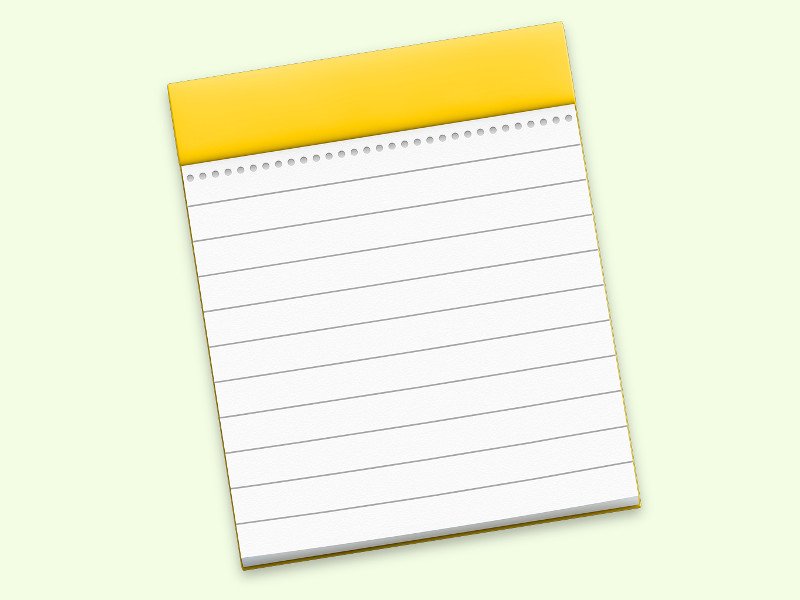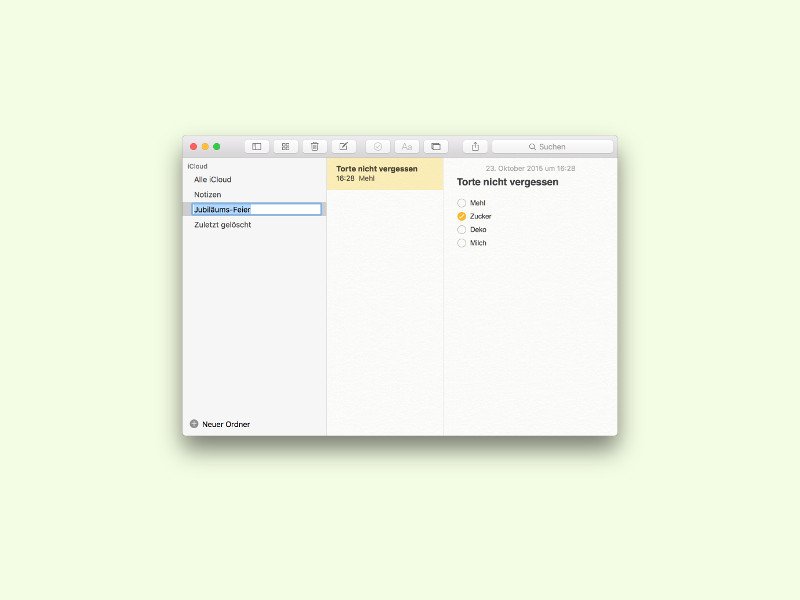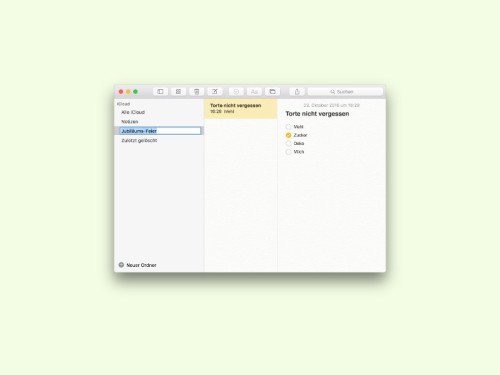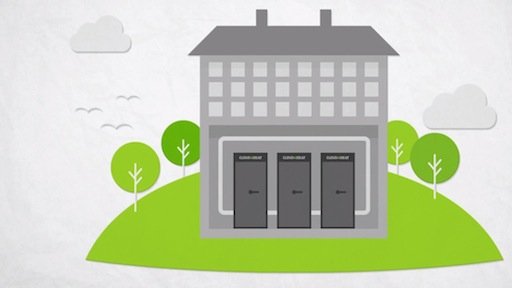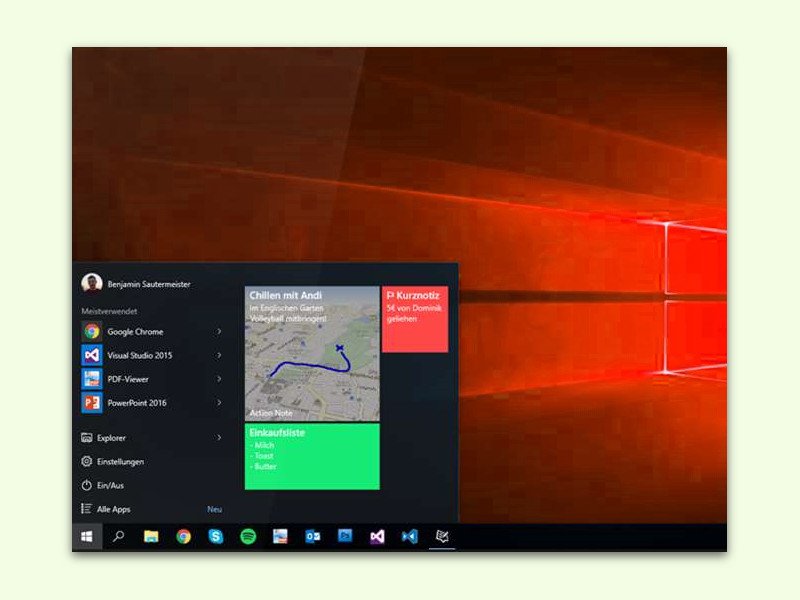
31.05.2017 | Windows
Über die kostenlose App Action Note für Windows 10 lassen sich Einfälle schnell digitalisieren. Manchmal sagt ein Bild mehr als Worte – darum können Notizen auch mit Grafiken ergänzt werden.
Nach der Installation von Action Note wird die App zunächst über das Start-Menü aufgerufen. Dann beim Erstellen einer neuen Notiz unten auf das Büroklammer-Symbol klicken. Jetzt das passende Bild auswählen, fertig.
Zum schnelleren Zugriff auf die Notizen lassen sie sich auch im Start-Menü anheften. Dazu bei der jeweiligen Notiz auf das Reißzwecken-Symbol klicken. Nach einer Bestätigung erscheint im Start-Menü eine neue Kachel mit der Notiz – sie kann klein, mittelgroß oder breit sein.
Action Note im Windows Store
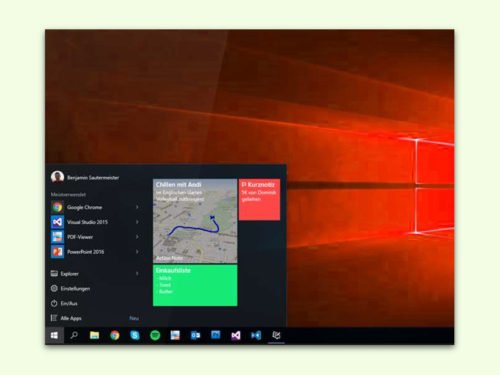
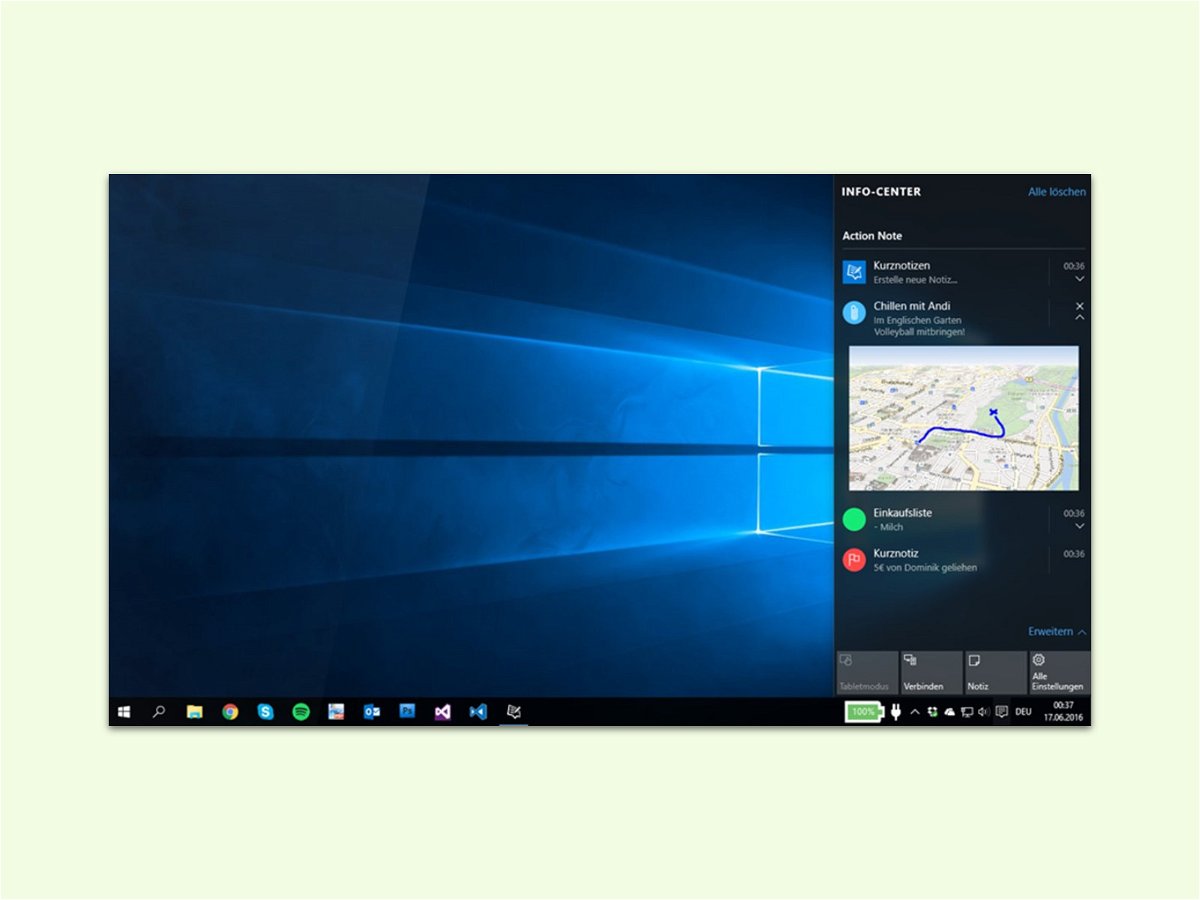
31.05.2017 | Windows
Ideen muss man schnell aufschreiben, bevor sie weg sind. Besonders einfach geht das mit Notizen, die man direkt in Windows 10 verfasst – zum Beispiel vom Info-Center aus.
Großer Vorteil: Das Info-Center ist jederzeit mit nur einem Klick auf das Symbol für Benachrichtigungen unten rechts in der Task-Leiste aufrufbar.
Nach der Installation des kostenlosen Tools Action Note über den Windows Store klickt man im geöffneten Info-Center auf den Notiz-Button und wählt dann Action Note aus.
Im oberen Bereich des Info-Centers erscheint jetzt eine neue Rubrik für Action Note. Per Klick lässt sich hier eine Notiz mit Titel und Beschreibung anlegen und dann speichern.
Action Note im Windows Store
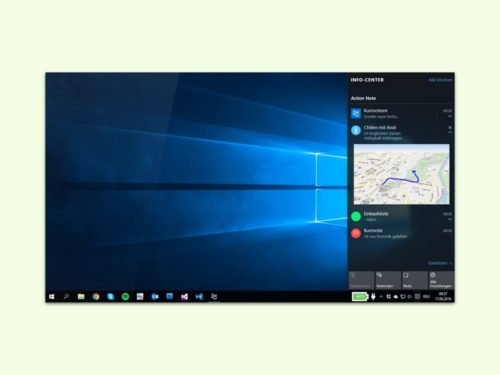

27.02.2017 | Hardware
Wer einen Karton oder etwas anderes beschriften will, muss meist zu kleinen Klebern greifen, die vorher bedruckt werden. Eine interessante Alternative erlaubt auch den direkten Druck direkt auf die jeweilige Oberfläche.
Mit einem Hand-Gerät ähnlich wie eine Klebe-Pistole wird dazu das Objekt selbst beschriftet. Denn das Gerät ist ein vollwertiger kleiner Tinten-Drucker. Über eine kleine Fernbedienung wird das Gerät konfiguriert und kann dann nicht nur Texte, Codes und Strich-Codes drucken, sondern z. B. auch das aktuelle Datum und vieles mehr.
Besondere Vorteile: Das Gerät kann nicht nur aus vielen unterschiedlichen Winkeln drucken, weil es sich dafür einstellen lässt. Für den Einsatz auf verschiedenen Oberflächen – viel, wenig oder gar nicht saugend – sind diverse Tinten erhältlich. Eine praktische Sache.
https://anser-u2.at/u2/produkte/u2-mobil.php

Bild-Quelle: Anser-U2.com
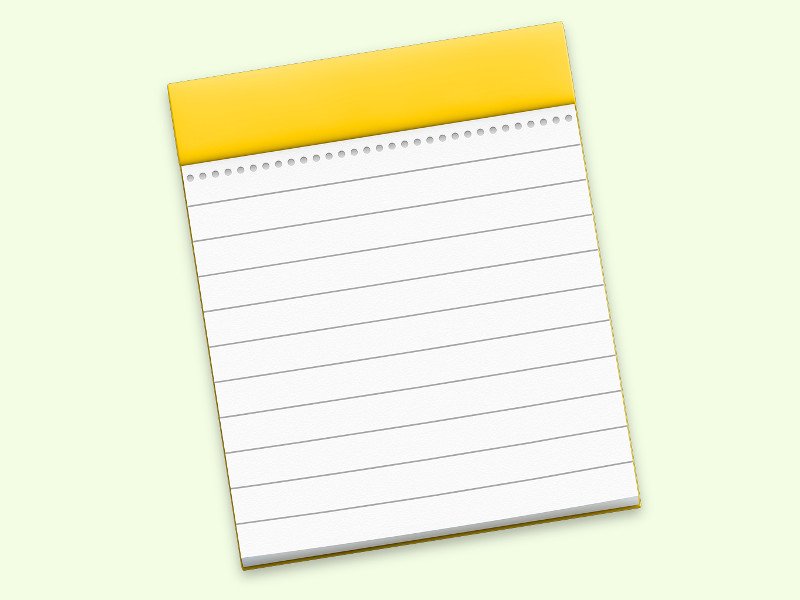
21.08.2016 | iOS
Schon lange enthält jedes iPhone und jedes iPad eine kleine App, mit der sich schnell Notizen machen lassen. Bei genauer Betrachtung hat die Notizen-App einiges auf dem Kasten. Wir zeigen, wie sich Notizen schreiben und wieder entfernen lassen.
Zum Start der Notizen-App tippt man einfach auf das entsprechende Symbol auf dem iOS-Bildschirm. Unten rechts dann auf das Symbol mit dem Stift und Papier tippen. Jetzt kann Text über die eingeblendete Tastatur eingegeben werden.
Soll eine vorhandene Notiz bearbeitet werden, tippt man sie in der Liste an. Jetzt wird der Inhalt der Notiz angezeigt und kann auch verändert werden. Hat sich eine Notiz erledigt, wischt man bei der betreffenden Zeile in der Liste nach links und tippt auf den dann erscheinenden Button Löschen.


09.12.2015 | Tipps
Wer Freunden schnell eine Idee grafisch senden will, kann eine Mini-Zeichnung direkt auf der Apple Watch erstellen. Das geht überraschend einfach – trotz des winzigen Bildschirms.
- Um eine Skizze zu zeichnen, zunächst den Knopf an der Seite der Apple Watch drücken und dann die Krone drehen.
- Jetzt auf den Namen eines Freundes tippen, dem man eine Nachricht mit Skizze senden möchte.
- Nun mit dem Finger über den digitalen Touch-Button fahren, der sich unter dem Nutzerbild befindet.
- Jetzt kann man auf dem Bildschirm der Watch zeichnen. Die Strichfarbe wird mit der Palette oben rechts angepasst.
- Sobald die Zeichnung fertig ist, wird sie automatisch versendet.


04.11.2015 | Tipps
Wer einen eigenen Blog betreibt, etwa mit Tipps und Tricks zu einem bestimmten Thema, ist ständig auf der Suche nach neuen Ideen, die für die eigenen Leser nützlich sein könnten. Interessante und lesenswerte Themen zu finden ist nicht immer einfach. Wir zeigen, was man auf keinen Fall machen sollte.
Schlauberger gehen jetzt vielleicht hin und sehen sich an, was die anderen Blogs zum Thema so schreiben – um dann die gleichen Inhalte, vielleicht sogar eine ganze Reihe der dort veröffentlichten Tipps, einfach zu klauen, ein wenig umzuschreiben und dann auf der eigenen Website ebenfalls zu veröffentlichen.
Mit dieser Vorgehensweise kann es allerdings nicht nur zu Problemen mit dem Urheberrecht kommen, besonders dann, wenn nicht nur einzelne Tipps kopiert werden, sondern Dutzende oder gar Hunderte. Aufmerksame Leser werden den Betrug zudem schnell entdecken – denn viele surfen im Web nicht nur eine einzige Website an, sondern sind Dauerbesucher bei mehreren Blogs einer Branche. Da fällt es auf, wenn einer immer abschreibt.
Kennt man sich als Blog-Betreiber oder Autor gut mit einem bestimmten Thema aus, wäre es sicher besser, wenn man sich selbst Gedanken macht, über was man schreiben könnte. Tipp: Begegnen einem während der normalen Arbeit versteckte Funktionen oder Tricks, die sich gut als Tipp machen würden, warum diese nicht kurz in Stichworten notieren? Dann kann man sie später im Blog der eigenen Leserschaft erklären, die sich bestimmt über die originellen – und originalen, nicht abgekupferten – Inhalte freut.

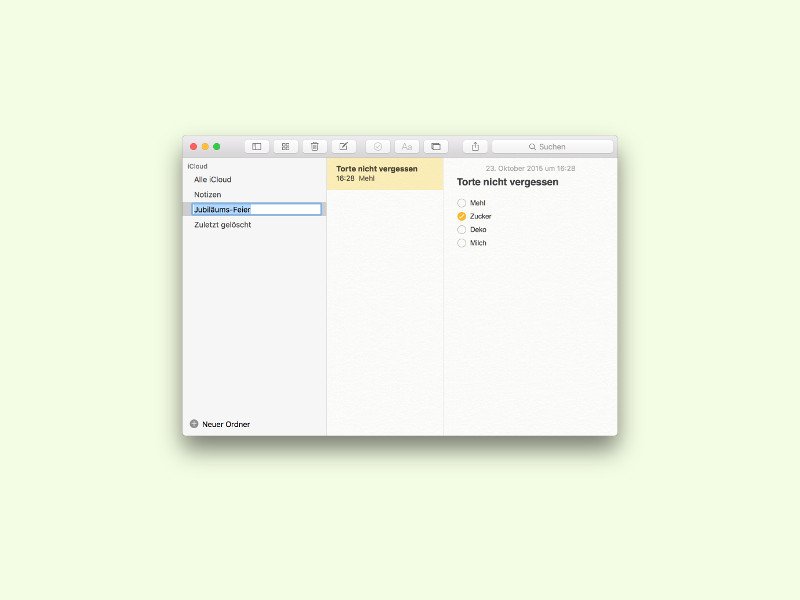
27.10.2015 | macOS
Mit der Notizen-App können Mac-Nutzer ihre Gedanken und Arbeitslisten schnell und einfach festhalten, damit nichts vergessen wird. Hat man viele Ideen oder wird an mehreren Projekten nebeneinander gearbeitet, sorgen Notiz-Ordner für den Durchblick.
Damit man in der Notizen-App Ordner verwenden kann, muss man auf dem Mac OS X El Capitan verwenden. Mit den folgenden Schritten lässt sich eine Notiz dann in einen Ordner einheften:
- Zunächst die Notizen-App starten, beispielsweise, indem oben rechts auf das Suchfeld geklickt und dann Notizen [Enter] eingetippt wird.
- Jetzt folgt unten links ein Klick auf den Link „Neuer Ordner“.
- Danach lässt sich der Name des neuen Ordners festlegen.
- Nach einem Druck auf die [Enter]-Taste können Notizen in diesen Ordner gezogen werden, oder man erstellt neue Notizen in diesem Ordner.
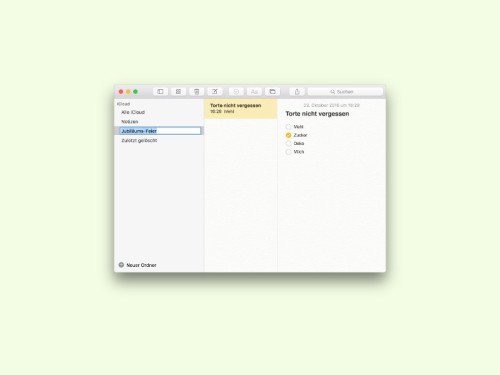
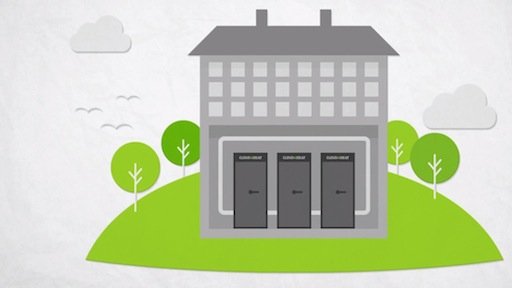
18.11.2014 | Tipps
Ich habe etwas übrig für verrückte Ideen. Ein junges Unternehmen aus Dresden will mit der Abwärme von Cloud-Servern Wohnungen heizen und Warmwasser aufbereiten, so ähnlich wie bei Kraftwerken. Das kann funktionieren – wirft aber ein paar Fragen auf.
(mehr …)